Согласно анализу компании UnivDatos Market Insights, рынок веб-камер вырастет на 12% до 2027 года. Толчком к росту продаж веб-камер высокого качества стала эпидемия коронавируса в 2020 году, которая поспособствовала переходу на удалённую работу и учёбу из дома.
Кроме того, вебки активно используют для общения с близкими, посещения онлайн-занятий и проведения стримов. По запросам читателей сайта Top Tech мы подготовили рейтинг лучших моделей web-камер и разбили их на 4 категории согласно целевым задачам.

Какие бывают веб камеры?
Они делятся на 3 категории:
- Бытовые. Используются для общения в мессенджерах, социальных сетях и сервисах вроде Скайпа. Тратиться на дорогую модель для таких задач не обязательно, будет достаточно бюджетного решения.
- Рабочие. Сюда относятся модели для звонков в рабочем чате, проведения конференций или онлайн-уроков. В зависимости от требований, сгодится как бытовая модель, так и профессиональная.
- Профессиональные. В эту категорию попадают веб камеры с высоким качеством изображения для создания контента и стриминга. Стоимость таких моделей намного выше, но она оправдана характеристиками и дополнительным функционалом.
Качественная вебка будет стоит в разы дешевле, чем камерофон или сносная зеркалка.

Как выбрать веб-камеру для ваших задач?
Обратить внимание на технические характеристики. Зачем покупать самую дорогую веб-камеру, чтобы общаться с бабушкой в Скайпе, либо пытаться вести стримы с бюджеткой, купленной за 500 рублей?
Критерии выбора для общения в мессенджерах и соцсетях
Достаточно дешевой модели с разрешением 0.3 МП и встроенным микрофоном. Если не хотите, чтобы собеседники по ту сторону видели только кашу из пикселей, имеет смысл купить вебку с 1 МП (1280×720). Она обеспечит видеоряд с частотой 30 кадров в секунду, будет совместима с устаревшим разъёмом USB-A 2.0, ей не понадобится высокая скорость подключения к интернету.

Какая вебка нужна для видеоуроков и видеоконференций?
Под такие нужды подойдет веб камера с хорошим разрешением 1 МП (1280×720) или 2 МП (1920×1080), фиксированным/автоматическим фокусом и углом обзора минимум в 78° для возможности захватить всех, кто находится рядом или в конференцзале. Желательно, чтобы веб-камера имела крепление на штатив. Встроенных микрофонов должно быть 2 либо один всенаправленный.
На что смотреть стримеру и создателю контента?
Зависит от аудитории. Если речь идёт о стримерах, то достаточно вебки с разрешением 2 МП (1920×1080), частотой записи 60 кадров в секунду, с автоматической фокусировкой, коррекцией освещенности и захватом движения лица. Конечно, собрать фулл пак всех функций едва ли получится, но высокое разрешение и частота кадров должны быть обязательно. К слову, у нас есть специальный рейтинг лучших веб-камер для стримеров.

Создателям контента имеет смысл обратить внимание на модели с матрицами 8 МП, 4096×2160 и частотой записи 30 или 60 FPS. Такие модели ощутимо греются и потребляют дополнительные мощности для обработки высокого качества видео.
Если же человек или несколько людей в кадре практически не двигаются, записывая подкаст или другое разговорное видео, то будет достаточно 2 МП камеры со стандартными 30 FPS, но увеличенным до 78-90° углом обзора.
Уповать на встроенные микрофоны в таком случае бесполезно, поэтому рекомендуем присмотреть себе отдельный “майк” или петличку для записи звука.
Для видеонаблюдения и систем умного дома
Такие модели не попадают под определение веб-камер, поскольку:
- могут крепиться на потолках и стенах, в то время как обычные вебки фиксируют на мониторах, полках или штативах;
- они работают независимо от ПК, благодаря чему к ним можно подключиться удалённо, главное, чтобы такая веб-камера имела выход в интернет по Wi-Fi или Ethernet-кабелю;
- камеры видеонаблюдения умеют распознавать движение и оповещать об этом пользователя, а встроенный динамик даёт возможность общаться с человеком в комнате или включать тревожный сигнал.
Качество записи камер видеонаблюдения отличается от модели к модели. Они фиксируют происходящее вокруг 24/7 и для записи контента используют локальные/облачные хранилища либо microSD-карты памяти.
Тем не менее даже с простой вебки можно своими руками сделать камеру видеонаблюдения. Вот подробная инструкция, как это сделать.
На какие технические характеристики смотреть?
Учтите, что не все из упомянутых здесь характеристик указывают в спецификациях веб камер и обзорах лучших моделей.
1) Разрешение и скорость съёмки
Разрешение изображения зависит от разрешения матрицы, установленной в вебку. 1 МП камера обеспечивает формат HD (1280×720), 2 МП объектив позволяет добиться 1920×1080 (Full HD), а 8 МП уже передают изображение в Ultra HD (3840×2160) или полноценных 4K (4096×2160).
Определить качество изображения исключительно по мегапикселям не получится. На конечное качество также влияет физический размер матрицы, размер пикселей, светочувствительность и аппаратная/программная постобработка.
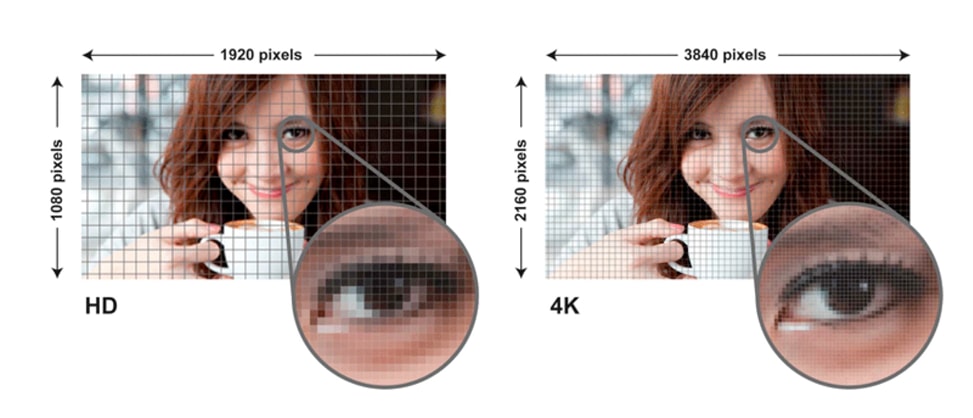
В бюджетных моделях могут использовать интерполяцию, превращая условный 1 МП в 3 МП. Увеличения мегапикселей добиваются путем программного растягивания изображения, из-за чего оно теряет в качестве и становятся заметны отдельные пиксели (“пиксельная каша” вместо чёткого изображения).
Сразу после разрешения стоит обращать внимание на скорость съёмки, она же — частота кадров в секунду (FPS). Вебки умеют передавать изображения с частотой:
- 24 к/с — с такой частотой снято большинство фильмов и сериалов, но для прямых трансляций она не подходит, поскольку видеоряд будет выглядеть медленным и дёрганным;
- 30 к/с — золотой стандарт. Если вы задаетесь вопросом выбора веб-камеры для Скайпа, то изображение с такой частотой подойдет вам для комфортного общения один на один или конференций;
- 60 к/с — обеспечивает плавный видеоряд, идеально подходит для контент-мейкеров при записи роликов с активным движением в кадре.
Одна и та же модель может записывать видео как в 1920×1080@60 fps, так и в 4K@30 fps. Почему такая разница в FPS? Всё дело в том, что такой веб-камере не хватает мощностей для обработки высокого разрешения с увеличенной скоростью.
2) Тип матрицы
Самые популярные веб камеры используют CMOS-матрицы. Они дешёвые в производстве, потребляют немного энергии и «шумят» на высоких значениях ISO. Однако всё зависит от самой матрицы и постобработки изображения.

В интернете встречается информация, что в вебки устанавливают CCD-матрицы, которые меньше «шумят» и показывают более детализированную картинку. Так было раньше, а сейчас CCD встречаются исключительно в камерах видеонаблюдения.
3) Чувствительность
Характеристика, свойственная камерам видеонаблюдения. Измеряется чувствительность в люксах (Лк / lux). Чем ниже значение чувствительности, тем больше объектов камера может распознать в темноте. Пиковым значением является 0.0001 Лк, с возможностью различить объекты облачной ночью.
4) Качество микрофона
Найти веб-камеру с хорошим микрофоном для конференции получится с помощью обзоров или отзывов реальных покупателей (которые как раз агрегированы в нашем рейтинге). Проблема в том, что производители не указывают никаких характеристик, кроме:
- количества микрофонов – в моделях из среднего сегмента устанавливают по 2 микрофона, в бюджетках 1;
- наличия шумоподавления – подавляет шум на фоне.
В некоторых моделях отказываются от микрофонов, поскольку они не могут сравниться по качеству с внешними “майками”.
5) Фокусировка
В лучших дешевых веб-камерах до 3000 рублей используют фиксированное фокусное расстояние, из-за чего человек или объект в кадре остается чётким только на определенном расстоянии от объектива. В моделях подороже используют медленную, но автоматическую автофокусировку. Её минус в том, что при активной жестикуляции камера постоянно уходит в расфокус.

Раньше встречались модели с ручным фокусом, когда фокусное расстояние приходилось выставлять вручную. В настоящее время от такого способа отказались, поскольку он неудобен.
Встречаются модели с автофокусировкой на лице, чтобы оно всегда находилось в кадре.
6) Угол обзора
От этого параметра зависит, сколько людей и/или объектов в комнате попадёт в кадр. Измеряется в градусах (FOV):
- одному человеку, находящемуся перед экраном, будет достаточно 60°;
- двум и более понадобится от 78-80°;
- в конференцзалах необходимо использовать модели с углом обзора от 90°.
Угол обзора не всегда является фиксированным и может включать в себя переключение между несколькими режимами, например, 60°, 78° и 103°.
7) Приватность
Самые лучшие веб-камеры для компьютера дополняют шторками или крышками на объектив, чтобы не повредить линзу во время транспортировки или защитить вашего внутреннего параноика и избежать слежки.

В уже далёком 2016 году около 23% россиян заклеивали вебки пластырями и изолентой 🙂
8) Дополнительные функции
Отметим функции, которые встречаются в веб-камерах хорошего качества для компьютера, и их отмечают в обзорах:
- универсальное крепление на монитор, полку и штатив;
- запись видео с HDR — изображение выглядит более насыщенным при достаточном количестве освещения;
- подсветка — встречается редко, пригодится при общении с собеседником в плохо освещенной комнате;
- встроенный динамик — частично заменяет собой встроенные или внешние колонки, качество звука среднее или низкое;
- обратная совместимость — определяет, с какими операционными системами может работать вебка (Windows, MacOS, Linux, ChromeOS, Android).
В нашем топе рассматриваем только модели с подключением по USB-A или USB-C.
На какую цену рассчитывать? Стоит ли покупать дорогую веб-камеру?
Зависит от потребностей:
- камеры до 5000 рублей относятся к бюджетному сегменту, могут предложить автоматическую фокусировку, 2 МП и частоту 30 кадров в секунду;
- от 5000 рублей начинаются варианты с широким углом обзора до 90°;
- стримеры могут рассматривать модели от 7000 рублей с Full HD и записью видео с частотой 60 кадров в секунду.
Как уже было упомянуто выше, покупать веб камеру с большим и широким углом обзора для общения в мессенджерах будет напрасной тратой денег, как и покупать для тех же целей вебку с 4K@60 fps.
Какая фирма производит лучшие веб-камеры?
В бюджетном сегменте доминируют модели от Defender и Canyon, стоят они до 3000 рублей и предлагают базовый набор функций, включая разрешение 1920×1080, 1 микрофон для записи голоса и частоту в 30 кадров.
Logitech заслуживает звания «Xiaomi от мира веб-камер». У бренда есть бюджетные решения за 1500 рублей, середнячки за 7000 рублей и топ-решения, переваливающие за 20 000 рублей.
В стороне не смогли остаться Razer с доступными решениями для стримеров и блогеров от 7000 рублей. Похожая ситуация обстоит с Microsoft, которые кроме клавиатур и мышек, также делают среднего качества камеры.
Свои версии веб-камер также предлагают Lenovo, Anker, Ausdom и Poly, но подходящие модели не всегда удаётся найти в продаже.
Таблица Топ 10 лучших веб-камер для компьютера 2024 года
Рейтинг сформирован на основе личного опыта автора и профессиональных тестов веб-камер от экспертов ресурсов TechRadar и PCMag. Впервые использовали агрегированный сбор экспертных данных с помощью ChatGPT. Дополнительно учли мнения техногиков, техноблогеров и реальных владельцев вебок, оставленных на Яндекс.Маркете и ДНС.
Категория | Место | Модель | Особенности | Оценка TopTech | Цены на Яндекс.Маркете | Цены на Мегамаркете |
|---|---|---|---|---|---|---|
Бюджетные | 4. | 1 МП, CMOS, Видео 1280×720, 30 fps, Угол обзора 55° | ||||
3. | 2 МП, CMOS, Видео 1920×1080, 30 fps, Угол обзора 90° | |||||
2. | 1 МП, CMOS, Видео 1280×720, 30 fps, Угол обзора 68° | |||||
1. | 2 МП, CMOS, Видео 1920×1080, 30 fps, Угол обзора 65° | |||||
Для компьютера: дома и офиса | 2. | 2 МП, CMOS, Видео 1920×1080, 30 fps, Угол обзора 78° | ||||
1. | 2 МП, CMOS, Видео 1920×1080, 30 fps, Угол обзора 77° | |||||
Для стрима | 3. | 2 МП, CMOS, Видео 1920×1080, 60 fps, Угол обзора 78° | ||||
2. | 2.1 МП, CMOS, Видео 1920×1080, 60 fps, Угол обзора 103° | |||||
1. | 8.3 МП, CMOS, Видео 4096×2160, 60 fps, Угол обзора 90° | |||||
С хорошим микрофоном | 1. | 4 МП, CMOS, Видео 1920×1080, 30 fps, Угол обзора 90° |
Лучшие бюджетные веб-камеры

-
Разрешение и тип матрицы: 1 МП, CMOS
-
Максимальное разрешение видео: 1280×720
-
Максимальная частота кадров: 30 fps
-
Угол обзора: 55°
-
Фокусировка: фиксированная
-
Способ крепления: на мониторе, полке
-
Подключение: USB-A 2.0
-
Совместимые ОС: Windows, MacOS, Linux, Android, ChromeOS
-
Микрофоны: 1, моно, шумоподавление
-
Длина кабеля: 1.5 м
-
Особенности: функция слежения за лицом, адаптация к уровню света на рабочем месте
-
Габариты (ШxВxГ) / вес: 70x31x65 мм / 40 г
-
 Низкая стоимость
Низкая стоимость
-
 Фирменный софт для настройки изображения
Фирменный софт для настройки изображения
-
 Микрофон отлично улавливает звук
Микрофон отлично улавливает звук
-
 Приемлемое качество изображения (учитывая сегмент)
Приемлемое качество изображения (учитывая сегмент)
-
 Без установки драйверов работает на Win и MacOS
Без установки драйверов работает на Win и MacOS
-
 Неудобно крепить на безрамочных мониторах
Неудобно крепить на безрамочных мониторах
-
 Встречается брак с матрицами камеры (которые служат не больше 3 лет)
Встречается брак с матрицами камеры (которые служат не больше 3 лет)
Финальный балл является усреднённым показателем между соотношением цена/качество и общим качеством модели на фоне текущего рынка и его потенциала. Как и "оценки экспертов", рейтинг Top Tech выводится на основе собственного пользовательского опыта автора и редакции, выводов в профессиональных тестах (Rtings, Notebook-Check, Techspot, ...), обзоров других изданий (Cnet, Techradar, Laptopmag, Wirecutter, Nanoreview, ...), заключений гиков на YouTube и с учётом пользовательских отзывов. Методика подсчёта может отличаться для разных категорий товаров и направленности рейтингов. Это не среднеарифметическое число, сложенное из отдельных оценок (за редкими исключениями). Мы не претендуем на истину в последней инстанции, однако оперируем большими массивами объективных данных.
Рейтинг лучших бюджетных веб-камер для компьютера со встроенным микрофоном открывает не устаревающая модель С270, релиз которой состоялся ещё в 2010 году. Несмотря на свой почтенный возраст, вебка постоянно получает новые ревизии.
Правда, в актуальных партиях характеристики ничуть не меняются. Пользователи получают 1 МП сенсор с постоянным разрешением 1280×720 для видео и возможностью интерполяции изображения до 3 МП для снимков. Запись ведется с частотой 30 кадров в секунду, выбрать другой режим не получится.
Фокус фиксированный, поэтому придется постоянно находиться на +/- том же расстоянии от объектива. К слову, удаляться от него более чем на 1 метр не следует, поскольку именно на таком расстоянии улавливает звук встроенный моно-микрофон с функцией шумоподавления.
Среди других особенностей отметим небольшой угол обзора в 55° и автоматическую настройку яркости в зависимости от освещения в комнате или на рабочем месте. Для подключения используется USB-A версии 2.0. Вебка совместима со всеми актуальными ОС, включая дистрибутивы Linux.

-
Разрешение и тип матрицы: 2 МП, CMOS
-
Максимальное разрешение видео: 1920×1080
-
Максимальная частота кадров: 30 fps
-
Угол обзора: 90°
-
Фокусировка: фиксированная
-
Способ крепления: на мониторе
-
Подключение: USB-A 2.0
-
Совместимые ОС: Windows, MacOS, Linux
-
Микрофоны: 1, моно, шумоподавление
-
Длина кабеля: 1.5 м
-
Особенности: вращается на 360°
-
Габариты (ШxВxГ) / вес: 67.5×90.6×54.5 мм / 82 г
-
 Вращается на 360°
Вращается на 360°
-
 Широкий угол обзора в 90°
Широкий угол обзора в 90°
-
 Хорошее качество картинки
Хорошее качество картинки
-
 Возможность зафиксировать на любом мониторе
Возможность зафиксировать на любом мониторе
-
 Съёмный кабель для подключения к ПК или ноутбуку
Съёмный кабель для подключения к ПК или ноутбуку
-
 Отсутствует фирменный софт для настройки
Отсутствует фирменный софт для настройки
-
 Короткий шнур для подключения
Короткий шнур для подключения
-
 Качество записи звука на микрофон
Качество записи звука на микрофон
Финальный балл является усреднённым показателем между соотношением цена/качество и общим качеством модели на фоне текущего рынка и его потенциала. Как и "оценки экспертов", рейтинг Top Tech выводится на основе собственного пользовательского опыта автора и редакции, выводов в профессиональных тестах (Rtings, Notebook-Check, Techspot, ...), обзоров других изданий (Cnet, Techradar, Laptopmag, Wirecutter, Nanoreview, ...), заключений гиков на YouTube и с учётом пользовательских отзывов. Методика подсчёта может отличаться для разных категорий товаров и направленности рейтингов. Это не среднеарифметическое число, сложенное из отдельных оценок (за редкими исключениями). Мы не претендуем на истину в последней инстанции, однако оперируем большими массивами объективных данных.
Среди бюджетных веб-камер с хорошим качеством изображения отличилась Genius ECam 8000 с её 2 МП объективом, поддержкой 1920×1080 и записью видео с частотой 30 кадров в секунду. Поддерживается запись видео 640×480 и 1280×720 с теми же 30 fps.
Угол обзора здесь 90°, что подходит для видеоконференций в кругу коллег или семьи. Правда, есть несколько неприятных моментов, которые делают вебку неподходящей для конференцзалов: фиксированный автофокус и всего 1 микрофон, пусть он чувствительный и с шумоподавлением.
Особого внимания достойно крепление для монитора. Оно позволяет закрепить объектив даже на экране с минимальными рамками и крутить веб-камеру на 360°. Модель имеет обратную совместимость с Windows, MacOS и Linux.

-
Разрешение и тип матрицы: 1 МП, CMOS
-
Максимальное разрешение видео: 1280×720
-
Максимальная частота кадров: 30 fps
-
Угол обзора: 68°
-
Фокусировка: фиксированная
-
Способ крепления: на монитор, полку
-
Подключение: USB-A 2.0
-
Совместимые ОС: Windows
-
Микрофоны: 1, моно, шумоподавление
-
Длина кабеля: 1.8 м
-
Особенности: –
-
Габариты (ШxВxГ) / вес: 45x80x50 мм / 80 г
-
 Качество звука и видео
Качество звука и видео
-
 Автоматическая коррекция освещения
Автоматическая коррекция освещения
-
 Работает с устаревшей Win XP и с актуальной Win 11
Работает с устаревшей Win XP и с актуальной Win 11
-
 Можно установить на полке
Можно установить на полке
-
 У некоторых пользователей работает более 10 лет
У некоторых пользователей работает более 10 лет
-
 Привлекательный внешний вид
Привлекательный внешний вид
-
 Хлипкое крепление
Хлипкое крепление
-
 В некоторых ревизиях шумит микрофон
В некоторых ревизиях шумит микрофон
Финальный балл является усреднённым показателем между соотношением цена/качество и общим качеством модели на фоне текущего рынка и его потенциала. Как и "оценки экспертов", рейтинг Top Tech выводится на основе собственного пользовательского опыта автора и редакции, выводов в профессиональных тестах (Rtings, Notebook-Check, Techspot, ...), обзоров других изданий (Cnet, Techradar, Laptopmag, Wirecutter, Nanoreview, ...), заключений гиков на YouTube и с учётом пользовательских отзывов. Методика подсчёта может отличаться для разных категорий товаров и направленности рейтингов. Это не среднеарифметическое число, сложенное из отдельных оценок (за редкими исключениями). Мы не претендуем на истину в последней инстанции, однако оперируем большими массивами объективных данных.
Это прямая альтернатива Logitech HD Webcam C270 прямиком из 2011 года. От неё решение Microsoft LifeCam HD-3000 отличается более детализированным качеством записи звука на 1 встроенный микрофон.
Максимальное разрешение для 1 МП объектива осталось неизменным и составляет 1280×720 при 30 кадрах в секунду. При этом камера совместима только с операционной системой Windows, включая 11 версию. Подходящие драйвера загружаются автоматически после подключения вебки в разъём USB-A 2.0.
Крепление камеры считается универсальным, но на самом деле оно предназначено для фиксации на мониторе, полке или колонке, расположенной неподалеку. Автофокус, как и в других бюджетках, фиксированный.

-
Разрешение и тип матрицы: 2 МП, CMOS
-
Максимальное разрешение видео: 1920×1080
-
Максимальная частота кадров: 30 fps
-
Угол обзора: 65°
-
Фокусировка: фиксированная
-
Способ крепления: на монитор
-
Подключение: USB-A 2.0
-
Совместимые ОС: Windows, MacOS
-
Микрофоны: 1, моно, шумоподавление
-
Длина кабеля: 2 м
-
Особенности: интерполяция фото до разрешения 3000×4000
-
Габариты (ШxВxГ) / вес: 103x51x32 мм / 90 г
-
 Стоимость
Стоимость
-
 Качество изображения
Качество изображения
-
 Функция автофокуса и автоматической экспозиции
Функция автофокуса и автоматической экспозиции
-
 Широкий угол обзора в 110°
Широкий угол обзора в 110°
-
 Фирменный софт для настройки картинки
Фирменный софт для настройки картинки
-
 Длинный 2 метровый кабель
Длинный 2 метровый кабель
-
 Удобная защелка на монитор
Удобная защелка на монитор
-
 Низкое качество микрофона
Низкое качество микрофона
-
 Нет возможности крепления на штатив
Нет возможности крепления на штатив
Финальный балл является усреднённым показателем между соотношением цена/качество и общим качеством модели на фоне текущего рынка и его потенциала. Как и "оценки экспертов", рейтинг Top Tech выводится на основе собственного пользовательского опыта автора и редакции, выводов в профессиональных тестах (Rtings, Notebook-Check, Techspot, ...), обзоров других изданий (Cnet, Techradar, Laptopmag, Wirecutter, Nanoreview, ...), заключений гиков на YouTube и с учётом пользовательских отзывов. Методика подсчёта может отличаться для разных категорий товаров и направленности рейтингов. Это не среднеарифметическое число, сложенное из отдельных оценок (за редкими исключениями). Мы не претендуем на истину в последней инстанции, однако оперируем большими массивами объективных данных.
Этот раздел топа лучших недорогих веб камер для компьютера возглавляет модель, вышедшая относительно недавно, а не 12-13 лет назад. У неё всё еще фиксированный автофокус, но она уже умеет передавать изображение в 1920×1080 и 30 FPS. И в отличие от Genius ECam 8000, имеет дополнительный софт для настройки изображения.
Также на фоне остальных моделей эта выделяется кабелем длиной 2 м и удобной защёлкой на монитор, которую легко установить даже на экран с минимальными рамками. Крепление под штатив не предусмотрено.
Общее впечатление от модели портит только посредственный микрофон. Он здесь один, с шумоподавлением, и есть несколько проблем: посторонний шум при записи звука и плавающая громкость. Иногда он и вовсе не работает, пока пользователь не переподключит его в разъём USB-A 2.0.
Лучшие веб-камеры для компьютера: дома и в офисе

-
Разрешение и тип матрицы: 2 МП, CMOS
-
Максимальное разрешение видео: 1920×1080
-
Максимальная частота кадров: 30 fps
-
Угол обзора: 78°
-
Фокусировка: автоматическая
-
Способ крепления: на монитор, штатив
-
Подключение: USB-A 2.0
-
Совместимые ОС: Windows, MacOS
-
Микрофоны: 1, моно, шумоподавление
-
Длина кабеля: 1.5 м
-
Особенности: HDR, шторка для объектива
-
Габариты (ШxВxГ) / вес: 51x75x36 мм / 88 г
-
 Отличное качество видео Full HD с HDR
Отличное качество видео Full HD с HDR
-
 Прочное крепление на монитор
Прочное крепление на монитор
-
 Шторка конфиденциальности
Шторка конфиденциальности
-
 Возможность тонко настроить цветопередачу
Возможность тонко настроить цветопередачу
-
 Легкая и компактная
Легкая и компактная
-
 Соотношение цены и качества
Соотношение цены и качества
-
 Для активации микрофона нужно загружать дополнительный софт
Для активации микрофона нужно загружать дополнительный софт
-
 Нет автофокуса и поворота
Нет автофокуса и поворота
Финальный балл является усреднённым показателем между соотношением цена/качество и общим качеством модели на фоне текущего рынка и его потенциала. Как и "оценки экспертов", рейтинг Top Tech выводится на основе собственного пользовательского опыта автора и редакции, выводов в профессиональных тестах (Rtings, Notebook-Check, Techspot, ...), обзоров других изданий (Cnet, Techradar, Laptopmag, Wirecutter, Nanoreview, ...), заключений гиков на YouTube и с учётом пользовательских отзывов. Методика подсчёта может отличаться для разных категорий товаров и направленности рейтингов. Это не среднеарифметическое число, сложенное из отдельных оценок (за редкими исключениями). Мы не претендуем на истину в последней инстанции, однако оперируем большими массивами объективных данных.
Среди лучших веб-камер до 5000 рублей эта модель — безусловный лидер. За свою относительно небольшую цену она поддерживает трансляцию видео с расширенным динамическим диапазоном (HDR) в разрешении 1920×1080 с частотой 30 кадров в секунду.
Камера автоматически выставляет фокусное расстояние и баланс белого. Откорректировать цветопередачу можно через встроенные в Windows или MacOS инструменты. Интересно получилось с микрофоном, для активации которого нужно сперва установить Microsoft Accessory Center из официального магазина Microsoft.
К слову, качество записанного звука среднее, поэтому даже с учётом угла обзора в 78° она вряд ли подойдёт для проведений важных конференций. Даже с тонкой настройкой.
За конфиденциальность здесь отвечает физическая шторка, которую легко сдвинуть на объектив одним пальцем.

-
Разрешение и тип матрицы: 2 МП, CMOS
-
Максимальное разрешение видео: 1920×1080
-
Максимальная частота кадров: 30 fps
-
Угол обзора: 77°
-
Фокусировка: автоматическая
-
Способ крепления: на монитор, полку, штатив
-
Подключение: USB-A 2.0
-
Совместимые ОС: Windows, MacOS, ChromeOS, Android
-
Микрофоны: 2, стереозвук, шумоподавление
-
Длина кабеля: 1.5 м
-
Особенности: слежение за лицом, подсветка, шторка для объектива
-
Габариты (ШxВxГ) / вес: 94x71x43 мм / 162 г
-
 Хорошее качество видео
Хорошее качество видео
-
 Совместимость с широким перечнем ОС
Совместимость с широким перечнем ОС
-
 Поддержка стандартов сжатия видео H.264 и MJPEG
Поддержка стандартов сжатия видео H.264 и MJPEG
-
 Качественная автофокусировка и коррекция освещения
Качественная автофокусировка и коррекция освещения
-
 Наличие крепления под штатив
Наличие крепления под штатив
-
 Физическая шторка в комплекте
Физическая шторка в комплекте
-
 Фирменный софт для настройки изображения
Фирменный софт для настройки изображения
-
 Приемлемая цена в сравнении с другими профессиональными веб-камерами
Приемлемая цена в сравнении с другими профессиональными веб-камерами
-
 Ревизия определяет качество микрофонов
Ревизия определяет качество микрофонов
-
 Коротковатый кабель
Коротковатый кабель
-
 Требует наличия USB 3.0 для достижения максимального качества видео
Требует наличия USB 3.0 для достижения максимального качества видео
Финальный балл является усреднённым показателем между соотношением цена/качество и общим качеством модели на фоне текущего рынка и его потенциала. Как и "оценки экспертов", рейтинг Top Tech выводится на основе собственного пользовательского опыта автора и редакции, выводов в профессиональных тестах (Rtings, Notebook-Check, Techspot, ...), обзоров других изданий (Cnet, Techradar, Laptopmag, Wirecutter, Nanoreview, ...), заключений гиков на YouTube и с учётом пользовательских отзывов. Методика подсчёта может отличаться для разных категорий товаров и направленности рейтингов. Это не среднеарифметическое число, сложенное из отдельных оценок (за редкими исключениями). Мы не претендуем на истину в последней инстанции, однако оперируем большими массивами объективных данных.
Чтобы выбрать хорошую веб камеру для компьютера для дистанционного обучения, можете рассмотреть эту модель Logitech. У неё есть 2 стереомикрофона с шумоподавлением, автоматическая фокусировка и 2 МП объектив для записи видео в разрешении 1920×1080 или 1280×720 при 30 кадрах в секунду.
Следующим плюсом выступает наличие крепления для штатива. Отличное решение для тех, кто ведёт уроки или стримы из дома, и нужно выбрать нестандартный ракурс. Угол обзора здесь 77°, что подходит для проведения конференций одновременно с несколькими людьми.
Подправить изображение помогает фирменный софт от Logitech, который работает на Windows, Linux и MacOS. Модель также можно подключить к устройствам на базе Android, начиная с версии 5.0.
Отдельный сюрприз для тех, кто боится слежки: в комплект поставки входит физическая шторка, чтобы закрыть объектив.
Лучшие веб-камеры для стрима

-
Разрешение и тип матрицы: 2 МП, CMOS
-
Максимальное разрешение видео: 1920×1080
-
Максимальная частота кадров: 60 fps
-
Угол обзора: 78°
-
Фокусировка: автоматическая
-
Способ крепления: на монитор, полку, штатив
-
Подключение: USB-S 3.1
-
Совместимые ОС: Windows, MacOS
-
Микрофоны: 2, стереозвук, шумоподавление
-
Длина кабеля: 1.5 м
-
Особенности: всенаправленные микрофоны, автофокусировка на лице
-
Габариты (ШxВxГ) / вес: 66x58x48 мм / 150 г
-
 Съёмка в Full HD 60 кадров в секунду
Съёмка в Full HD 60 кадров в секунду
-
 Корпус практически не греется
Корпус практически не греется
-
 Возможность снимать видео в горизонтальном и вертикальном положении
Возможность снимать видео в горизонтальном и вертикальном положении
-
 В комплекте поставляется крепление для монитора и штатива
В комплекте поставляется крепление для монитора и штатива
-
 Регулировка фокуса и экспозиции для более точной настройки изображения
Регулировка фокуса и экспозиции для более точной настройки изображения
-
 Компактный и привлекательный дизайн
Компактный и привлекательный дизайн
-
 Совместимость с Windows / MacOS / Linux и многими популярными видеоплатформами и приложениями
Совместимость с Windows / MacOS / Linux и многими популярными видеоплатформами и приложениями
-
 Короткий несъёмный кабель формата USB-C
Короткий несъёмный кабель формата USB-C
-
 Отсутствие широкоугольного объектива
Отсутствие широкоугольного объектива
-
 Нет встроенного штатива
Нет встроенного штатива
Финальный балл является усреднённым показателем между соотношением цена/качество и общим качеством модели на фоне текущего рынка и его потенциала. Как и "оценки экспертов", рейтинг Top Tech выводится на основе собственного пользовательского опыта автора и редакции, выводов в профессиональных тестах (Rtings, Notebook-Check, Techspot, ...), обзоров других изданий (Cnet, Techradar, Laptopmag, Wirecutter, Nanoreview, ...), заключений гиков на YouTube и с учётом пользовательских отзывов. Методика подсчёта может отличаться для разных категорий товаров и направленности рейтингов. Это не среднеарифметическое число, сложенное из отдельных оценок (за редкими исключениями). Мы не претендуем на истину в последней инстанции, однако оперируем большими массивами объективных данных.
Кому нужна веб-камера только для стримов и нет желания переплачивать за многим бесполезные 4K в Logitech Brio, обратите внимание на StreamCam. Модель поддерживает запись видео в 1920×1080 и 30/60 кадров в секунду. Чтобы получить 60 fps, понадобится подключить устройство в разъём USB-C. Обратите внимание, что не каждый переходник на USB-A позволит получить те же 60 кадров и в некоторых случаях придется мириться с 30 кадрами.
Качество видеоряда — одно из лучших на рынке. А сделать его ещё интереснее помогает официальная программа Logitech Capture с настройками цветовой температуры, балансом белого, переключением между горизонтальной и вертикальной съёмкой.
Среди других функций, улучшающих стримы: автоматическая фокусировка на лице, виртуальный хромакей, комплектная подставка для крепления веб-камеры на штативе. А вот рассчитывать на встроенные микрофоны не нужно — качество записи звука на них плохое. Лучше купить дополнительный майк.

-
Разрешение и тип матрицы: 2.1 МП, CMOS
-
Максимальное разрешение видео: 1920×1080
-
Максимальная частота кадров: 60 fps
-
Угол обзора: 103°
-
Фокусировка: автоматическая
-
Способ крепления: на монитор, полку, штатив
-
Подключение: USB-S 3.0
-
Совместимые ОС: Windows
-
Микрофоны: 2, стереозвук, шумоподавление
-
Длина кабеля: 1.5 м
-
Особенности: HDR, крышка на объектив
-
Габариты (ШxВxГ) / вес: 69x69x49 мм / 195 г
-
 Запись видео в Full HD при 60 кадрах в секунду
Запись видео в Full HD при 60 кадрах в секунду
-
 Универсальное крепление
Универсальное крепление
-
 Масса настроек изображения через Synapse
Масса настроек изображения через Synapse
-
 Возможность переключаться между 3 углами обзора
Возможность переключаться между 3 углами обзора
-
 Поддержка HDR для более яркой и реалистичной передачи цветов
Поддержка HDR для более яркой и реалистичной передачи цветов
-
 Функция автофокусировки позволяет сохранять четкость даже при движении
Функция автофокусировки позволяет сохранять четкость даже при движении
-
 Съёмный кабель
Съёмный кабель
-
 Стильный внешний вид
Стильный внешний вид
-
 Посредственный звук микрофона
Посредственный звук микрофона
-
 Нет встроенной подставки или крепления (нужно держать на стойке или монтировать на другой держатель)
Нет встроенной подставки или крепления (нужно держать на стойке или монтировать на другой держатель)
Финальный балл является усреднённым показателем между соотношением цена/качество и общим качеством модели на фоне текущего рынка и его потенциала. Как и "оценки экспертов", рейтинг Top Tech выводится на основе собственного пользовательского опыта автора и редакции, выводов в профессиональных тестах (Rtings, Notebook-Check, Techspot, ...), обзоров других изданий (Cnet, Techradar, Laptopmag, Wirecutter, Nanoreview, ...), заключений гиков на YouTube и с учётом пользовательских отзывов. Методика подсчёта может отличаться для разных категорий товаров и направленности рейтингов. Это не среднеарифметическое число, сложенное из отдельных оценок (за редкими исключениями). Мы не претендуем на истину в последней инстанции, однако оперируем большими массивами объективных данных.
Это вторая вебка, выпущенная Razer. В первую очередь она рассчитана на стримеров. Упор сделан на качество изображения, за которое отвечает 2.1 МП сенсор с разрешением 1920×1080 и частотой от 30 до 60 кадров в секунду.
Есть HDR, но только в 30 fps. Поддерживают расширенный динамический диапазон далеко не все стриминговые платформы, мессенджеры и другие сервисы. Сделать изображение ещё лучше помогает программа Synapse от Razer.
Среди приятных моментов отметим наличие крепления для штатива и съёмный кабель для подключения. Коннект с ПК на Windows происходит через разъём USB-A, а вот на самой веб-камере уже используется USB-C. Также в комплекте есть крышка для объектива для защиты конфиденциальности.

-
Разрешение и тип матрицы: 8.3 МП, CMOS
-
Максимальное разрешение видео: 4096×2160
-
Максимальная частота кадров: 60
-
Угол обзора: 90°
-
Фокусировка: автоматическая
-
Способ крепления: на монитор, полку, штатив
-
Подключение: USB-A 3.0
-
Совместимые ОС: Windows, MacOS, ChromeOS
-
Микрофоны: 2, стереозвук, шумоподавление
-
Длина кабеля: 2.2 м
-
Особенности: поддержка Windows Hello, HDR, шторка конфиденциальности, виртуальный хромакей, 5-кратный зум
-
Габариты (ШxВxГ) / вес: 69x69x49 мм / 195 г
-
 Качество картинки — Full HD 60 FPS + возможность записи в 4K
Качество картинки — Full HD 60 FPS + возможность записи в 4K
-
 Широкий угол обзора
Широкий угол обзора
-
 Отлично справляется с записью видео в темных помещениях
Отлично справляется с записью видео в темных помещениях
-
 Технология RightLight 3 автоматически корректирует яркость и контрастность изображения под внешние условия
Технология RightLight 3 автоматически корректирует яркость и контрастность изображения под внешние условия
-
 В комплект кладут съёмный кабель длиной 2.2 метра вместо стандартных 1.5-1.8
В комплект кладут съёмный кабель длиной 2.2 метра вместо стандартных 1.5-1.8
-
 Универсальное крепление
Универсальное крепление
-
 Ощутимо греется при записи видео в 4K
Ощутимо греется при записи видео в 4K
-
 Массивный штатный кабель (тяжело зафиксировать на столе)
Массивный штатный кабель (тяжело зафиксировать на столе)
-
 Требовательна к железу
Требовательна к железу
Финальный балл является усреднённым показателем между соотношением цена/качество и общим качеством модели на фоне текущего рынка и его потенциала. Как и "оценки экспертов", рейтинг Top Tech выводится на основе собственного пользовательского опыта автора и редакции, выводов в профессиональных тестах (Rtings, Notebook-Check, Techspot, ...), обзоров других изданий (Cnet, Techradar, Laptopmag, Wirecutter, Nanoreview, ...), заключений гиков на YouTube и с учётом пользовательских отзывов. Методика подсчёта может отличаться для разных категорий товаров и направленности рейтингов. Это не среднеарифметическое число, сложенное из отдельных оценок (за редкими исключениями). Мы не претендуем на истину в последней инстанции, однако оперируем большими массивами объективных данных.
Это лучшая веб камера для конференций в своей категории за счёт качества встроенных микрофонов и широкого угла обзора до 90° + можно переключиться на 78° или 65°. И одновременно с тем лучшая вебка для стримов и контент-мейкеров. На последних остановимся подробнее.
Для проведения стримов Logitech Brio Stream Edition предлагает трансляцию видео в 1920×1080 со скоростью 60 кадров в секунду. Крепление позволяет закрепить гаджет на мониторе, поставить на полку или прикрепить к штативу. Выделить непосредственно лицо помогает 5-кратный цифровой зум.
В альтернативном режиме камера может снимать видео до 4096×2160 с 30 кадрами в секунду. Учитывая высокое качество видеоряда, вебка способна заменить собой обычную камеру, но для записи и обработки видео в таком разрешении понадобится мощный ПК или ноутбук на Win, MacOS или ChromeOS.
Отдельно упомянем о поддержке Windows Hello для разблокировки Windows по лицу, виртуальном хромакее и комплектной шторке, чтобы закрыть объектив.
В качестве альтернативы рассмотрите обычную Logitech Brio или её Pro-вариацию.
Рейтинг лучших веб-камер с хорошим микрофоном

-
Разрешение и тип матрицы: 4 МП, CMOS
-
Максимальное разрешение видео: 1920×1080
-
Максимальная частота кадров: 30
-
Угол обзора: 90°
-
Фокусировка: автоматическая
-
Способ крепления: на монитор, полку, штатив
-
Подключение: USB-C 3.0
-
Совместимые ОС: Windows, MacOS, ChromeOS
-
Микрофоны: 2, стереозвук, шумоподавление
-
Длина кабеля: 1.5 м
-
Особенности: слежение за лицом, шторка объектива
-
Габариты (ШxВxГ) / вес: 69x69x49 мм / 195 г
-
 Отличное качество записи на микрофон
Отличное качество записи на микрофон
-
 Реализация крышки конфиденциальности
Реализация крышки конфиденциальности
-
 Качество видео при недостаточном освещении
Качество видео при недостаточном освещении
-
 Гибкая система крепления
Гибкая система крепления
-
 Возможность дополнительной настройки через софт
Возможность дополнительной настройки через софт
-
 Несъёмный кабель для подключения
Несъёмный кабель для подключения
Финальный балл является усреднённым показателем между соотношением цена/качество и общим качеством модели на фоне текущего рынка и его потенциала. Как и "оценки экспертов", рейтинг Top Tech выводится на основе собственного пользовательского опыта автора и редакции, выводов в профессиональных тестах (Rtings, Notebook-Check, Techspot, ...), обзоров других изданий (Cnet, Techradar, Laptopmag, Wirecutter, Nanoreview, ...), заключений гиков на YouTube и с учётом пользовательских отзывов. Методика подсчёта может отличаться для разных категорий товаров и направленности рейтингов. Это не среднеарифметическое число, сложенное из отдельных оценок (за редкими исключениями). Мы не претендуем на истину в последней инстанции, однако оперируем большими массивами объективных данных.
Logitech Brio 500 — веб-камера для компьютера с хорошим микрофоном. Здесь, как и в остальных моделях компании из среднего ценового сегмента, установлено 2 микрофона с шумоподавлением. Но поскольку камера в первую очередь позиционируется как рабочее решение, качество записанного звука в разы лучше, чем у бюджетных или стриминговых моделей.
Относительно качества видео, то оно здесь выше среднего. Установленный 4 МП сенсор обеспечивает поддержку разрешения 1920×1080 при 30 кадрах в секунду. Но 60 fps не поддерживается, даже при уменьшении разрешения до 1280×720.
Объектив в любой момент можно закрыть шторкой, встроенной в корпус.
Как и у Logitech StreamCam, подключение к ПК происходит посредством несъёмного кабеля USB-C. Максимальный угол обзора равен 90°, но есть возможность переключиться на 75° или 68°. К удобным моментам относится крепление на мониторе и возможность развернуть объектив прямиком на стол.
FAQ:
— Нужен ли Wi-Fi для подключения веб-камеры?
В нашем рейтинге нет ни одной модели с беспроводным подключением. Однако Wi-Fi понадобится для выхода в интернет с ПК/ноутбука, к которому будет подключена камера.
— Веб-камера может работать без компьютера?
Могут только те, которые совместимы с ОС Android, то есть их подключают к смартфону или планшету с помощью OTG-кабеля. А так нет — проводные вебки нуждаются в устройстве с совместимой операционной системой и в источнике питания.
— Как подключить веб-камеру к интернету?
Вставьте кабель от вебки в подходящий USB-разъем на компьютере/ноутбуке, дождитесь автоматической установки драйверов и можете стримить, общаться с родными или сотрудниками через подходящий сервис или мессенджер.
— Как нужен софт для подключения веб-камеры?
В актуальных версиях Windows, macOS, Linux, ChromeOS и Android установка драйверов происходит автоматически. А вот софт для настройки изображения придется загружать отдельно с официального сайта компании-разработчика. В случае с Genius ECam 8000, где фирменную утилиту не завезли, придется довольствоваться встроенными в ОС настройками или пользоваться альтернативным софтом.
Спасибо, что уделили время рейтингу. Расскажите, какими вебками пользуетесь вы и с каким разрешением стримите? Готовы ли отдать больше 20 000 рублей за веб-камеру или проще купить Xiaomi за ту же цену и прицепить его вместо камеры?:)














